
معظمنا يخزن المعلومات المهمة على أجهزة Android، لكن يمكن أن يعاني المستخدمون أحياناً من فقدان البيانات بسبب مشكلات البرامج والأمان والحذف المفاجئ وما إلى ذلك، وقد تساهم مشكلات كسر حماية الجهاز أو الأضرار المادية إلى فقدان البيانات أيضاً. بعض المعلومات الموجودة في جهاز Android لا يمكن العثور عليها في أي مكان آخر، أو يصعب الحصول عليها، لهذا السبب يساعد التطبيق على استعادة البيانات المفقودة بسهولة ودون جهد.
القسم 1: حول Gihosoft Android Data Recovery
قدم Gihosoft لمستخدمي Android أحد أفضل التطبيقات لاسترجاع البيانات، وهو متاح لكل من مستخدمي Mac وWin. يحوي التطبيق واجهة سهلة الاستخدام بحيث يمكنك استرجاع بياناتك بسهولة كمستخدم جديد في خطوات بسيطة، كما أنه لديه إصدار مجاني واحترافي يتطلب عملية الشراء، وإن أحد الأسباب الرئيسية التي تجعل المستخدمين يستمتعون بهذا التطبيق هو أنه لا حاجة لكسر حماية جهاز Android عند استخدام الإصدار المحترف من Gihosoft.

لنتعرف على المزيد حول الميزات الأساسية لتطبيق Gihosoft وأنواع الملفات التي يمكن استرجاعها.
الميزات الأساسية:
إليك قائمة ببعض الميزات الأساسية للتطبيق التي تجعله أحد أفضل التطبيقات لمستخدمي android.
توافق نظام التشغيل:
أحد أكثر المخاوف الرئيسية لمعظم المستخدمين هي مشكلات التوافق، لكن التطبيق Gihosoft المجاني يعمل بفعالية على أنظمة التشغيل المختلفة لكل من Windows وMacBook بحيث يمكن للمستخدمين تحميل التطبيق والبدء في استخدامه بسهولة، وتتيح الواجهة البسيطة للمستخدمين الذين لديهم نظام تشغيل قديم الاستمتاع بالتطبيق على أجهزتهم.
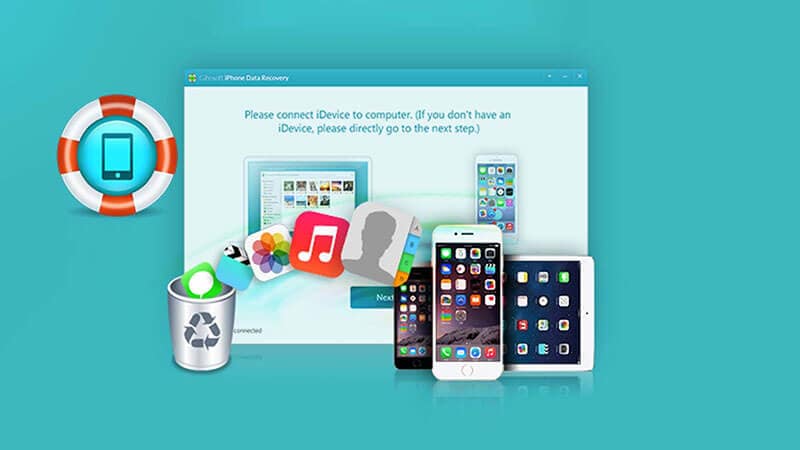
إليك قائمة بأنظمة التشغيل المتوافقة لكل من Windows وMacBook:
- Windows: إصدار Vista وXP و7 و8 و8 و10
- Mac: إصدار 10.10 و10.11 و10.12 و10.13 و10.14 و10.15.
يدعم كافة أنظمة تشغيل Android
يعمل تطبيق Gihosoft بفعالية مع جميع أنظمة تشغيل android، ويمكنك استرجاع البيانات المفقودة على أي جهاز باستخدام هذا التطبيق، كما أنه يحتوي على دعم واسع النطاق مما يجعله أحد أفضل التطبيقات، وتتضمن بعض الأجهزة المدعومة Samsung وOppo وTechno وHuawei وiTel وLG وغيرها الكثير.
أماكن البيانات المتعددة:
معظم البيانات محفوظة على الهاتف بينما بعضها الآخر مخزن على أجهزة قابلة للإزالة مثل بطاقات الذاكرة، كما يمتلك Gihosoft data recovery القدرة على فحص واسترجاع البيانات المفقودة من كلا الموقعين، وهذا الأمر رائع حقاً لأننه لن يكون عائقاً لاسترجاع المعلومات المطلوبة.
استرجاع البيانات بصورة محددة:
يمنح Gihosoft المستخدمين إمكانية اختيار نوع البيانات وحجمها أو المعلومات المفقودة التي يريدون استرجاعها على أجهزتهم، ويمكنه فحص البيانات المفقودة واسترجاعها بسهولة، لكن بعض الملفات غير مفيدة للمستخدم، لذلك توفر لك هذه الميزة تجنُّب تراكم البيانات أو المعلومات التي ربما حذفتها عن طريق الخطأ، وستستعاد الملفات المحددة فقط إلى الجهاز.
أنواع الملفات القابلة للاسترجاع:
يمكن لهذا التطبيق استرجاع العديد من أنواع البيانات على كل من الهاتف والذاكرة، وتعتمد هذه الميزة على إصدار تطبيق المستخدم، لكن يتيح الإصدار الاحترافي الوصول إلى البيانات بالكامل، وإليك هنا بعض أنواع الملفات التي يمكنك استرجاعها باستخدام gihosoft:
- الوسائط المتعددة: تشمل البيانات التي يمكن استرجاعها مقاطع الفيديو والصور والموسيقى بجودتها وحجمها الأصلي.
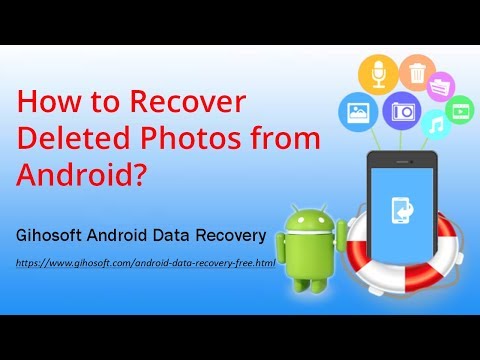
- جهات الاتصال: يمكن أيضاً استرجاع الجهات الاتصال المحددة والارقام غير المحفوظة، بما في ذلك الاسم والعنوان المرتبط بكل جهة اتصال، كما يمكن للمستخدمين الذين لديهم الإصدار الاحترافي استرجاع سجلات المكالمات.
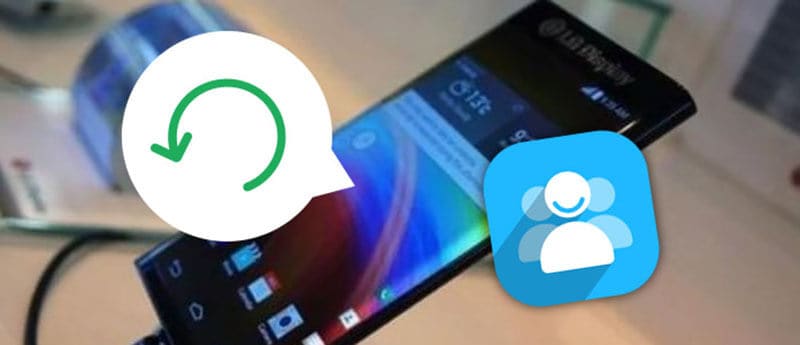
- المستندات: يمكن استرجاع المستندات المهمة بصيغ مختلفة إلى الجهاز، وتشمل الصيغ المدعومة PDF وDOC وDOCX وPPT وغيرها الكثير.
- تتضمن البيانات الأخرى رسائل التطبيقات الاجتماعية مثل WhatsApp، ويمكن أيضاً استرجاع رسائل جهات الاتصال.
القسم 2: كيفية استخدام Gihosoft Android Data Recovery
تأتي عملية استرجاع التطبيقات بخطوات بسيطة لكل من مستخدمي Mac وWin.
مستخدمي Mac:
حمِّل التطبيق بنسخة Mac على الجهاز؛ يمكن استخدام رابط التحميل على التطبيق.
إليك هذه الخطوات:
- بعد تحميل وتثبيت البرنامج، صِل جهاز Android
- ثم أفحصه، ويمكنك أيضاً فحص بطاقة الذاكرة.
- بوسعك معاينة البيانات المستردة واختيار التي ترغب في استرجاعها.
لمستخدمي Window:
يمكن لمستخدمي Windows تحميل إصدار نافذة التطبيق باستخدام الرابط الموجود عليه، ويمكنك أيضاً تحميل التطبيق باستخدام تطبيقات تحميل البرامج الأخرى.
إليك 3 خطوات لتنفيذ ذلك بسهولة:
- صِل الجهاز باستخدام الكبل، ولا تنس تشغيل تصحيح الأخطاء USB على هاتفك، ثم انتظر حتى يتعرف التطبيق على نوع الجهاز.
- اختر نوع الملفات التي تريد استرجاعها، ثم انقر فوق "Scan".
- بوسعك معاينة الملفات المستردة واختيار البيانات التي تريد استرجاعها، وستعاد الملفات المحددة إلى الجهاز. انقر فوق "Recover" وانتظر حتى استعادة البيانات.
القسم 3: ماذا سيحدث لو فشل Gihosoft في استرجاع البيانات؟
إذا تابعت الخطوات المذكورة في الأعلى ولم تتمكن من استرجاع البيانات، يوجد حلول أخرى يمكنك استخدامها. وإذا لم يسترجع Gihosoft البيانات، فننصحك تجربة هذا التطبيق المذهل لاستعادة البيانات: Dr.Fone-Data Recovery (Android) .
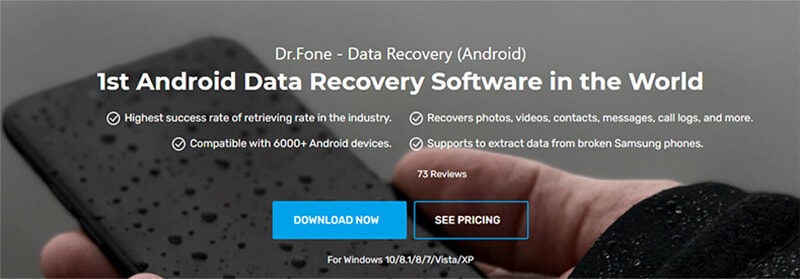
تطبيق رائع ومذهل لمستخدمي android مع أكثر من 8 سنوات في مجال استعادة البيانات، تطور Dr.Fone بمرور الوقت مع سلسلة من التحسينات لتقديم خدمة أفضل، كما أنه يسهل عملية الاسترجاع بمعدل مرتفع جداً، تتمثل الحقيقة التي يمكن أن يشهد عليها ملايين المستخدمين في معدل نجاح استخدام هذا البرنامج كخيار نهائي في استرجاع البيانات المفقودة.
3.1 Dr.Fone-Data Recovery على Android
إليك بعض الميزات المذهلة لتطبيق Dr.Fone-Data Recovery.
وضع فقدان البيانات:
إحدى أهم ميزات هذا البرنامج هو قدرته على استرجاع البيانات بغض النظر عن الوضع الذي فقدت فيها هذه الملفات. تُفقد البيانات أحياناً نتيجة الأضرار التي لحقت بأجهزة android، وتوجد أسباب أخرى تتعلق بالبرامج ومشكلات كسر حماية الجهاز والفيروسات والوميض، ويمكنك استرجاع البيانات بعد مشكلات بطاقة SD أو نسيان كلمة المرور وإعادة ضبط المصنع أو تعطل النظام وما إلى ذلك، إذ يمكن لبرنامج Dr.Fone استرجاع البيانات المفقود في أي من هذه الحالات لذا لا يوجد شيء تقلق بشأنه.

موقع استرجاع البيانات
يمكنك استرجاع البيانات المفقودة من مساحة التخزين الداخلية لجهاز Android وعلى بطاقات الذاكرة، وهذا أمر جيد حيث يمكنك إدخال بطاقة ذاكرة Android في قارئ البطاقة وتوصيلها بالحاسوب دون هاتفك.
أنواع االأجهزة:
يدعم البرنامج أنواعاً مختلفة من أنظمة تشغيل Android، بما في ذلك Samsung وXiaomi وHTC وHTC وZTE وInfinix وغيرها الكثيرن كما أنه يعمل بصورة مثالية مع مجموعة متنوعة من إصدارات android بدءاً من إصدار 4.0.
أنواع البيانات:
يتيح لك Dr.Fone الوصول إلى العديد من البيانات، وسيكون بوسعك استرجاع أنواع مختلفة من البيانات الموجودة على كل من الذاكرة الداخلية والخارجية واسترجاعها بنفس الجودة والحجم.
ملفات النظام:
بمقدورك استرجاع بيانات النظام مثل الرسائل وجهات الاتصال والأسماء والعناوين والملفات المتعلقة بالتطبيقات المستخدمة على الهاتف.
المستندات:
يمكنك استرجاع المستندات المخزنة على كل من جهاز Android وبطاقة SD، كما يمكنه فحص صيغ المستندات المختلفة مثل Word وصفحات Excel وPDF وbooks والملفات النصية وغيرها الكثير.
الوسائط المتعددة:
يمكن استرجاع الصور عالية الجودة بحجمها الأصلي وأبعادها باستخدام هذا البرنامج، ويشمل بعضها الآخر المقاطع المسجلة والأغاني ومقاطع الفيديو بصيغ مختلفة (3gp وmp4 وMkv وAvi).
3.2 كيفية استخدام برنامج Dr.Fone لاسترجاع البيانات
شغل التطبيق بعد تحميله وتثبيته على الحاسوب، ثم تابع الخطوات البسيطة في الأسفل:
1. توصيل هاتف Android
صِل جهاز Android بالحاسوب باستخدام كبل USB، وتأكد من إيقاف تشغيل مصحح الأخطاء USB للتعرف على الهاتف، وبمجرد أن يكتشف البرنامج الجهاز، يمكنك متابعة الخطوات التالية:

2. فحص جهاز Android
سيظهر البرنامج بعد ذلك نوع الملفات التي يمكن استرجاعها من الجهاز. سيحدد البرنامج تلقائياً جميع أنواع الملفات، وعليك هنا اختيار الملفات التي تريد استرجاعها والنقر فوق "Next" تبدأ عملية البحث الملفات المفقودة.

3. استرجاع الملفات.
تتطلب الخطوة الأخيرة معاينة الملفات المستردّة واختيار التي تريد استرجاعها، إذ يمكنك استعادة جميع الملفات دفعة واحدة أو تلك المحددة فقط، فافعل ذلك ثم انقر فوق "Recover" لإنهاء هذه الخطوة.

الخلاصة
تظهر المراجعة الشاملة لكلا التطبيقين أنك ستستمتع باستخدام هذا البرنامج لاسترجاع البيانات المفقودة، وتشير المراجعة بواسطة العديد من المستخدمين أنه خالِ من البرامج الضارة ويسهل التنقل ضمنه. بمكن استرجاع البيانات بخطوات بسيطة، فكل ما عليك فعله هو تحميل التطبيق لأنظمة تشغيل مختلفة واستعادة بياناتك الثمينة.
استرداد بيانات أندرويد
- 1 استرجاع أندرويد
- 1.1 استرداد الصور المحذوفة على أندرويد
- 1.2 التراجع عن حذف بيانات أندرويد
- 1.3 التراجع عن حذف الصور على أندرويد
- 1.4 استرجاع فيديوهات محذوفة من أندرويد
- 1.5 استرداد ملفات أندرويد
- 1.6 استرجاع ملفات محذوفة من أندرويد
- 1.7 تحميل برنامج استعادة بيانات أندرويد
- 1.8 سلة مهملات أندرويد
- 1.9 استرجاع سجل المكالمات على أندرويد
- 1.10 استرداد الموسيقى المحذوفة على أندرويد
- 1.11 استرجاع الأسماء على أندرويد
- 1.13 استرجاع ملفات محذوفة على أندرويد دون روت
- 1.14 استرداد بيانات محذوفة من أندرويد غير مروت
- 1.15 استرداد صور محذوفة من أندرويد دون كمبيوتر
- 1.16 استرداد رسائل دون كمبيوتر
- 1.17 استرداد صور محذوفة من ذاكرة أندرويد داخلية
- 2. بدائل برنامج استرداد بيانات أندرويد
- 2.1 تطبيقات استرجاع بيانات أندرويد
- 2.2 7-برنامج استرداد بيانات أندرويد
- 2.3 Tenorshare استرداد بيانات أندرويد
- 2.4 برنامج مجاني لاسترجاع بيانات أندرويد
- 3. استكشاف أخطاء أندرويد وحلها
- 3.1 ريكوفري معدل للأندرويد
- 3.2 إعادة إقلاع أندرويد
- 3.3 إعادة إقلاع تطبيقات أندرويد
- 3.4 تطبيق قفل لأندرويد
- 3.5 تطبيقات قفل على الاندرويد
- 3.6 وضع التحميل على أندرويد
- 3.7 للأسف توقفت العملية com.android.phone
- 3.8 Android.Process.Acore توقفت العملية
- 3.9 الوضع الآمن على أندرويد
- 3.10 وضع الريكفوري على أندرويد
- 3.11 لا توجد أوامر في وضع الريكفوري على أندرويد
- 3.12 عالق في مرحلة استعادة نظام أندرويد
- 3.13 إصلاح هواتف أندرويد معطلة برمجياً
- 3.14 وضع الريكفوري لهواوي
- 3.15 مشاكل هواوي
- 3.16 مشاكل بطارية هواوي
- 3.17 وضع المصنع في أندرويد